



  |   |
| 1 | Klicken Sie auf das Das Fenster ControlCenter2 wird geöffnet.  |
| 2 | Klicken Sie auf die Schaltfläche für die zu ändernde Scan-to-Aktion (Bild, Text (OCR), E-Mail oder Datei) und halten Sie die Taste Control gedrückt. Das Dialogfeld mit den Scan-to-Aktionseinstellungen wird angezeigt (im folgenden Beispiel Bild). |
| 3 | Klicken Sie auf die Schaltfläche Hardware-Abschnitt. 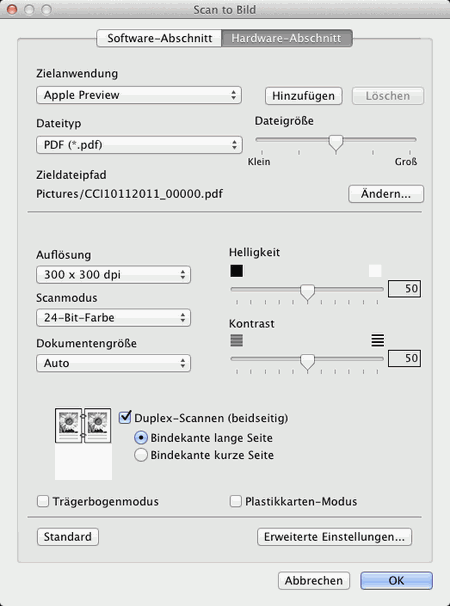 |
| 4 | Wählen Sie Auto aus der Dropdown-Liste Dokumentengröße aus. |
| 5 | Ändern Sie gegebenenfalls weitere Einstellungen (siehe Ändern der Scaneinstellungen). |
| 6 | Legen Sie das Dokument ein. |
| 7 | Drücken Sie Scan to PC. Das Gerät beginnt nun mit dem Scanvorgang. |
  |   |